• مسجل في: حلول إصلاح الهاتف • حلول مجربة
هي مشكلة شائعة إلى حد ما وتؤثر على معظم أجهزة Android. يمكن لجهاز Android الخاص بك بدء التشغيل ؛ ثم بعد ظهور شعار Android ، يدخل في حلقة تمهيد لا نهاية لها - ويعلق على شاشة Android. في هذه المرحلة ، لا يمكنك عمل أي شيء على الجهاز. ويصبح الأمر أكثر إرهاقًا عندما لا تعرف ما يجب عليك فعله لإصلاح نظام Android العالق عند شاشة التمهيد.
لحسن الحظ ، لدينا حل كامل لك يضمن لك عودة جهازك إلى طبيعته بدون أي فقدان للبيانات. ولكن قبل أن نعمل على إصلاح تلك المشكلة ، دعنا نلقي نظرة على سبب حدوثها.
الجزء 2: حل بنقرة واحدة لإصلاح نظام Android العالق عند شاشة التمهيد
يمكن أن تحدث هذه المشكلة تحديدًا بسبب عدد من المشكلات على جهازك. بعض من أكثرها شيوعًا هي:
- بعض التطبيقات التي قمت بتثبيتها على جهازك قد تمنع جهازك من التمهيد بشكل طبيعي.
- ربما لم تقم أيضًا بحماية جهازك بشكل صحيح من البرامج الضارة والفيروسات.
- ولكن ربما يكون السبب الأكثر شيوعًا لهذه المشكلة هو نظام التشغيل التالف أو المشوش. هذا هو السبب في أن معظم الأشخاص يبلغون عن المشكلة بعد محاولة تحديث نظام تشغيل Android الخاص بهم.
الجزء 3: طريقة شائعة لإصلاح هاتف Android أو التابلت العالق عند شاشة التمهيد
عندما لا تفيد الطرق المعتادة لإصلاح Android العالق عند شاشة التمهيد ، فماذا عن اختيار أفضل طريقة لحل لذلك؟
باستخدام برنامج Dr.Fone - لإصلاح نظام (Android)، يمكنك الحصول على حل نهائي بنقرة واحدة لحل مشكلة الهاتف العالق عند شاشة التمهيد. كما أنه يعمل على إصلاح الأجهزة التي تواجه مشاكل مثل تحديث غير ناجح للنظام ، والنظام العالق عند شاشة الموت الزرقاء ، وأجهزة Android المعطوبة أو الغير مستجيبة ، ومعظم مشكلات نظام Android.

Dr.Fone - لإصلاح نظام (Android)
حل بنقرة واحدة لإصلاح Android العالق عند شاشة التمهيد
- الأداة الأولى لإصلاح مشكلة Android العالق عند شاشة التمهيد في السوق ، إلى جانب جميع مشكلات Android.
- مع نسبة نجاح عالية ، فهو أحد البرامج البديهية والسهلة فى هذا المجال.
- لا يتطلب خبرة فنية للتعامل مع الأداة.
- موديلات سامسونج متوافقة مع هذا البرنامج.
- عملية سريعة وسهلة بنقرة واحدة لإصلاح Android.
إليك الآن دليل خطوة بخطوة لكيفية إصلاح مشكلة نظام Android العالق عند شاشة التمهيد باستخدام برنامج Dr.Fone - لإصلاح نظام (Android) –
ملاحظة: الآن أنت بصدد حل مشكلة نظام Android العالق عند شاشة التمهيد ، يجب أن تتذكر أن مخاطر فقدان البيانات عالية جدًا. لتجنب أي محو للبيانات أثناء العملية ، نوصيك بعمل نسخة احتياطية من بيانات جهاز Android أولاً.
المرحلة 1: توصيل وإعداد جهاز Android الخاص بك
الخطوة 1: ابدأ بتثبيت Dr.Fone وتشغيله على جهاز الكمبيوتر الخاص بك. بعد ذلك ، حدد خيار "System Repair". ثم قم بتوصيل جهاز Android بعد ذلك مباشرة.

الخطوة 2: من بين الخيارات المتاحة للاختيار ، انقر فوق "Android Repair". الآن ، انقر فوق "Start" للمتابعة.

الخطوة 3: فوق شاشة معلومات الجهاز ، قم بتعيين المعلومات المناسبة ، ثم انقر فوق زر "التالي".

المرحلة 2: إصلاح جهاز Android في وضع التحميل.
الخطوة 1: يعد تشغيل جهاز Android الخاص بك في وضع "التحميل" أمرًا بالغ الأهمية لإصلاح مشكلة نظام Android العالق عند شاشة التمهيد. إليك العملية المطلوبة للقيام بذلك.
- بالنسبة للجهاز الذي يدعم زر "الصفحة الرئيسية" - قم بإيقاف تشغيل التابلت أو الهاتف المحمول ثم اضغط على مفاتيح "خفض مستوى الصوت" و "الصفحة الرئيسية" و "التشغيل" لمدة 10 ثوانٍ. ثم حررهم قبل النقر على زر "رفع الصوت" للدخول إلى وضع "التحميل".

- بالنسبة للجهاز الذي لا يوجد لديه زر "الصفحة الرئيسية" - قم بإيقاف تشغيل الجهاز ثم لمدة 5 إلى 10 ثوانٍ ، اضغط باستمرار على مفاتيح "خفض مستوى الصوت" و "Bixby" و "الطاقة". ثم حررهم واضغط على زر "رفع الصوت" لوضع جهازك في وضع "التحميل".

الخطوة 2: الآن ، انقر فوق زر "التالي" وابدأ في تحميل البرنامج الثابت.

الخطوة 3: سيقوم البرنامج بعد ذلك بالتحقق من البرامج الثابتة والبدء في إصلاح جميع مشكلات نظام Android ، بما في ذلك Android العالق عند شاشة التمهيد.

الخطوة 4: في غضون وقت قليل ، سيتم إصلاح المشكلة ، وسيعود جهازك إلى طبيعته.

الجزء 3: كيفية إصلاح هاتف أو تابلت أندرويد العالق عند شاشة التمهيد
مع وجود جميع بياناتك في مكان آمن ، دعنا نرى كيفية إصلاح نظام Android العالق عند شاشة التمهيد.
الخطوة 1: اضغط مع الاستمرار على زر رفع الصوت (قد يكون في بعض الهواتف زر خفض الصوت) وزر التشغيل. في بعض الأجهزة ، قد تحتاج أيضًا إلى الضغط باستمرار على زر الصفحة الرئيسية.
الخطوة 2: حرر جميع الأزرار باستثناء زر رفع مستوى الصوت عند شعار الشركة المصنعة. سترى بعد ذلك خلفية شعار Android مع علامة تعجب.

الخطوة 3: باستخدام مفاتيح رفع الصوت أو خفض الصوت تنقل بين الخيارات المتوفرة لتحديد " Wipe cache partition" واضغط على زر الطاقة للتأكيد. ثم انتظر حتى تكتمل العملية.
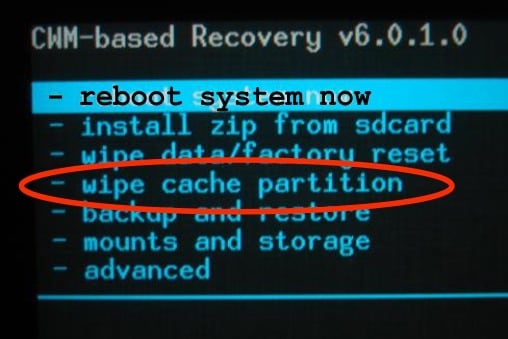
الخطوة 4: باستخدام مفاتيح الصوت ذاتها ، حدد "Wipe Data / factory reset" واستخدم زر الطاقة لبدء العملية.
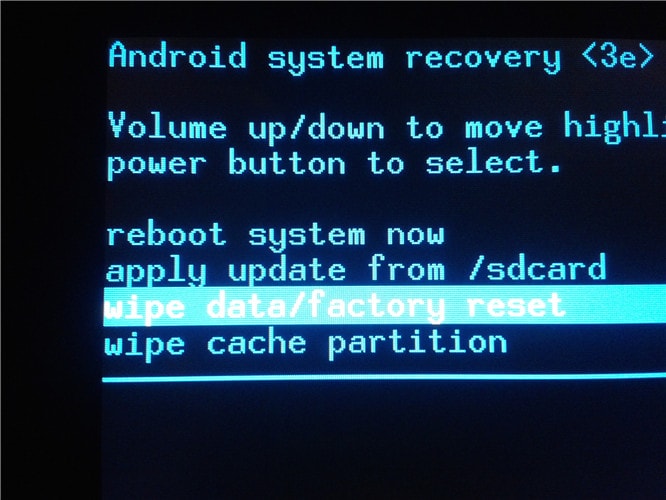
ثم أعد تشغيل جهازك وسيعود إلى حالته الطبيعية في العمل.
الجزء 4: استعادة البيانات على جهاز Android الخاص بك
سيؤدي حل هذه المشكلة إلى فقدان البيانات. لهذا السبب ، من المهم أن تستعيد البيانات من جهازك قبل محاولة إصلاحه. يمكنك استعادة البيانات من هذا الجهاز غير المستجيب باستخدام برنامج Dr.Fone - لاستعادة بيانات (Android). تشمل بعض ميزاته الرئيسية ما يلي:

Dr.Fone - لاستعادة بيانات (Android)
برنامج استعادة البيانات الأول في العالم لأجهزة Android المعطلة.
- يمكن استخدامه أيضًا لاستعادة البيانات من الأجهزة المعطلة أو التالفة بأي طريقة أخرى ، مثل تلك العالقة عند شاشة التمهيد.
- أعلى معدل استرداد في الصناعة.
- استرجاع الصور ومقاطع الفيديو وجهات الاتصال والرسائل وسجلات المكالمات والمزيد.
- متوافق مع أجهزة Samsung Galaxy الأقدم من Android 8.0.
كيفية استخدام Dr.Fone - لاستعادة بيانات (Android) لاستعادة الملفات من الجهاز العالق عند شاشة التمهيد؟
الخطوة 1. قم بتحميل Dr.Fone وتثبيته على جهاز الكمبيوتر الخاص بك وحدد Data Recovery. ثم قم بتوصيل هاتف Android الخاص بك بالكمبيوتر باستخدام كابل USB.

الخطوة 2. حدد أنواع البيانات التي تريد استردادها من الجهاز العالق عند شاشة التمهيد. بشكل افتراضي ، يقوم البرنامج بفحص جميع أنواع الملفات. انقر فوق التالي للمضي قدمًا.

الخطوة 3. ثم حدد نوع الخطأ لهاتف Android الخاص بك. في هذه الحالة ، نختار "Touch screen not responsive or cannot access the phone".

الخطوة 4. بعد ذلك ، حدد اسم الجهاز والطراز الصحيحين لهاتفك.

الخطوة 5. ثم اتبع التعليمات الموجودة في البرنامج لتشغيل هاتفك في وضع التحميل.

الخطوة 6. بمجرد أن يصبح الهاتف في وضع التحميل ، سيبدأ البرنامج في تحميل حزمة الاسترداد لهاتفك.
بعد اكتمال التحميل ، سيقوم Dr.Fone بتحليل هاتفك وعرض جميع البيانات التي يمكنك استخراجها من الهاتف. ما عليك سوى تحديد ما تحتاج إليه والنقر فوق زر "Recover" لاستعادتها.

إصلاح Android العالق عند شاشة التمهيد ليس بالأمر الصعب. فقط تأكد من أن جميع بياناتك في أمان قبل أن تبدأ. دعنا نعرف إذا كان كل شيء على ما يرام بالنسبة لك.
سامسونغ
- 1.استعادة بيانات السامسونغ
- 1.2 استعادة الرساائل المحذوفة للسامسونغ
- 1.3 استعادة رسائل هاتف السامسونغ
- 1.3 استعادة صور السامسونغ
- 1.5 استعادة الرسائل من السامسونغ غالاكسي
- 1.6 استعادة الرسائل من سامسونغ اس6
- 1.7 استعادة الرسائل من سامسونغ غالاكسي/نوت
- 1.8 استعادة صور غلاكسي اس5
- 1.9 استعادة الرسائل من سامسونغ معطل
- 1.10 استعادة هاتف السامسونغ
- 1.11 استعادة تاب السامسونغ
- 1.12 استعادة بيانات الغالاكسي
- 1.13 استعادة كلمة مرور السامسونغ
- 1.14 وضع الريكفري في سامسونغ
- 1.15 استعادة صور السامسونغ كور
- 1.16 Tenorshare بديل استعادة السامسونغ
- 1.17 استعادة بيانات كرت الذاكرة في سامسونغ
- 1.18 Print Text from Galaxy/Note
- 1.19 استعادة من ذاكرة السامسونغ الداخلية
- 1.20 استعادة البيانات من ذاكرة السامسونغ
- 1.21 برنامج استعادة بيانات السامسونغ
- 1.22 حل استعادة السامسونغ
- 2 النسخ الاحتياطي للسامسونغ
- نسخ احتياطي لتطبيقات سامسونغ
- برنامج النسخ الاحتياطي للسامسونغ
- حذف صور النسخ الاحتياطي التلقائي
- النسخ الاحتياطي لسامسونغ عبر كيز
- نسخ احتياطي سحابي للسامسونغ
- نسخ احتياطي لحساب سامسونغ
- نسخ احتياطي لأسماء السامسونغ
- نسخ احتياطي لرسائل السامسونغ
- نسخ احتياطي لصور السامسونغ
- نسخ احتياطي للسامسونغ إلى الكمبيوتر
- نسخ احتياطي لجهاز السامسونغ
- نسخ احتياطي لسامسونغ اس5
- kies سامسونغ
- kies3 سامسونغ
- 3 مشاكل السامسونغ
- 2.1 السامسونغ لا يقلع
- 2.2 السامسونغ يعيد التشغيل بشكل مستمر
- 2.3 شاشة سوداء في الغلاكسي
- 2.4 شاشة السامسونغ لا تعمل
- 2.5 تاب السامسونغ لا يقلع
- 2.6 السامسونغ يجمد
- 2.7 الموت المفاجئ للسامسونغ
- 4 Samsung Kies
- 3.1 للبي سي Kies السامسونغ
- 3.2 Samsung Kies تحميل
- 3.3 Samsung Kies للماك
- 3.4 Samsung Kies Mini
- 3.5 Samsung Kies تعاريف
- 3.6 على الحاسوب Kies سامسونغ
- 5 مدير سامسونغ
- 4.1 تحديث أندرويد 6.0 للسامسونغ
- 4.2 إعادة تعيين كلمة مرور السامسونغ
- 4.3 للسامسونغ mp3 مشغل
- 4.4 مشغل أغاني السامسونغ
- 4.5 مشغل فلاش للسامسونغ
- 4.6 Samsung Gear Fit مدير
- 4.7 PC مدير مشاركة السامسونغ
- 4.8 النسخ الاحتياطي التلقائي للسامسونغ
- 4.9 Links بديل للسامسونغ
- 4.10 samsung Gear مدير
- 4.11 إعادة تعيين كود السامسونغ
- 4.12 مكالمة فيديو على السامسونغ
- 4.13 تطبيقات فيديو للسامسونغ
- 4.14 مدير بطارية السامسونغ
- 4.15 مدير مهام السامسونغ
- 4.16 مدير اتصال السامسونغ
- 4.17 تحميل برنامج سامسونغ للأندرويد
- 4.18 سامسونغ أم آيفون

